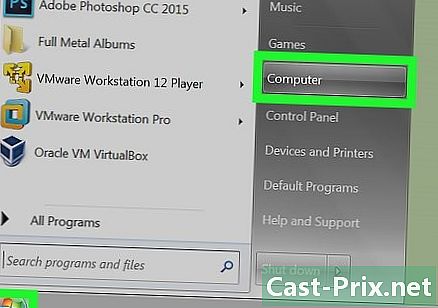কীভাবে আপনার আইফোন পরিচিতিগুলি ব্যাক আপ করবেন
লেখক:
John Stephens
সৃষ্টির তারিখ:
21 জানুয়ারি 2021
আপডেটের তারিখ:
1 জুলাই 2024

কন্টেন্ট
এই নিবন্ধে: আইটিউনস রেফারেন্সিসহ আইক্লাউডসেভের সাথে ব্যাক আপ নেওয়া
আইফোনটির প্রয়োজনীয় উপাদানগুলির মধ্যে আমরা পরিচিতির তালিকা খুঁজে পাই। ফোনটি হারিয়ে গেলে বা ক্ষতিগ্রস্ত হলে আপনার পরিচিতিগুলির ব্যাক আপ নেওয়া খুব কার্যকর। এগুলি স্থানান্তর করা আরও সহজ করে তোলে। কম্পিউটারে পরিচিতিগুলির ব্যাক আপ করার জন্য অনেকগুলি বিকল্প রয়েছে যেমন আইক্লাউড বা আইটিউনস।
পর্যায়ে
পদ্ধতি 1 আইক্লাউড দিয়ে সংরক্ষণ করুন
-

আপনার আইফোনে "সেটিংস" অ্যাপ্লিকেশনটি খুলুন। উপলভ্য বিকল্পগুলির মাধ্যমে স্ক্রোল করুন এবং "আইক্লাউড" নির্বাচন করুন। -

আপনার অ্যাপল আইডি দিয়ে সাইন ইন করুন। বেশিরভাগ ক্ষেত্রে, আইফোন মালিকরা তাদের ফোন সেট করে ক্ষেত্রগুলি জনবসতি করে। যদি এটি আপনার ক্ষেত্রে না হয় তবে "নতুন ফ্রি অ্যাপল আইডি" এ আলতো চাপুন এবং পদক্ষেপগুলি অনুসরণ করুন। -

"পরিচিতি" বিকল্পটি সক্রিয় করুন। ডানদিকে "পরিচিতিগুলি" বিকল্পের সামনে চাকাটি টানুন। এটি করার দ্বারা, আপনার আইফোন যোগাযোগের তালিকাটি স্বয়ংক্রিয়ভাবে আইক্লাউডে সংরক্ষিত হবে। -

যদি সংলাপ বাক্সটি উপস্থিত হয় তবে "মার্জ করুন" নির্বাচন করুন। আপনার স্মার্টফোনে ইতিমধ্যে যোগাযোগ থাকলে, আপনাকে জানানো হবে যে আপনার আইফোন এবং আইক্লাউডের দুটি যোগাযোগের তালিকা একত্রীকরণ করা হবে।- আইক্লাউডে "পরিচিতিগুলি" বিকল্পটি সক্রিয় করার মাধ্যমে আপনার আইক্লাউড অ্যাকাউন্টে সংরক্ষিতদের সাথে আপনার আইফোন পরিচিতিগুলি তত্ক্ষণাত সিঙ্ক্রোনাইজ হবে। আপনি যখন আপনার আইফোনটিকে আপনার কম্পিউটারের সাথে সংযুক্ত করেন তখন কোনও পরিবর্তন সিঙ্ক্রোনাইজেশন সাপেক্ষে।
- আপনার পরিচিতিগুলির ব্যাক আপ নিতে আপনার আইক্লাউড অ্যাকাউন্টের সামগ্রীর একটি সম্পূর্ণ ব্যাকআপ তৈরি করার দরকার নেই। প্রকৃতপক্ষে, পরিচিতিগুলির সিঙ্ক্রোনাইজেশন আইক্লাউডের বাকী বিষয়বস্তুগুলির স্বাধীনভাবে করা যেতে পারে।
পদ্ধতি 2 আইটিউনস দিয়ে ব্যাক আপ
-

আপনার আইফোনটিকে আপনার কম্পিউটারের সাথে সংযুক্ত করুন এবং আইটিউনস খুলুন। আপনি উভয় আইটেম সংযুক্ত করার সময় আইটিউনস স্বয়ংক্রিয়ভাবে চালু হতে পারে তা সম্পর্কে সচেতন থাকুন।- যদি আপনার কম্পিউটারে আইটিউনস এখনও ইনস্টল না করা থাকে তবে আপনি নিম্নলিখিত সাইটে নিখরচায় অ্যাপ্লিকেশনটি পাবেন apple.com/itunes/download/.
-

আইটিউনস মেনু বার থেকে আপনার আইফোন নির্বাচন করুন। ধৈর্য ধরুন, এটি কয়েক সেকেন্ড পরে উপস্থিত হতে পারে।- এটি যদি আপনার কম্পিউটারের সাথে আপনার প্রথম সংযোগ হয় তবে আপনাকে পর্দার "বিশ্বাস" বোতামটি ট্যাপ করতে হতে পারে।
-

"এখনই সংরক্ষণ করুন" বোতামে ক্লিক করুন। আইটিউনস আপনার পরিচিতি সহ আপনার আইফোনের সম্পূর্ণ সামগ্রীর ব্যাক আপ করবে। সিস্টেমটি আপনার আইফোনে ইনস্টল করা থাকলে এই ব্যাকআপটিও খুব কার্যকর হতে পারে।- ব্যাকআপটি কয়েক মিনিট সময় নিতে পারে।
-

আপনার পরিচিতিগুলি সিঙ্ক্রোনাইজ করুন (alচ্ছিক)। আইফোনে আইটেম সংরক্ষণে পরিচিতিগুলি অন্তর্ভুক্ত রয়েছে, তবে আপনি আপনার কম্পিউটারে সঞ্চিত বাকী সামগ্রী থেকে এগুলি আলাদা করতে পারবেন না। এই জাতীয় ক্ষেত্রে, আপনি আপনার সফ্টওয়্যারটির সাথে আপনার পরিচিতিগুলিকে সিঙ্ক্রোনাইজ করতে পারেন। আপনার এগুলি দেখার ও সম্পাদনার সুযোগ পাবেন। মনোযোগ দিন, তবে, এই শেষ বিকল্পটি আইক্লাউডে উপস্থিত যোগাযোগগুলির সাথে তাদের সিঙ্ক্রোনাইজ করার অনুমতি দেয় না।- আপনার আইফোনে আইক্লাউডের অ্যাডহক বিভাগে "পরিচিতিগুলি" বিকল্পটি অক্ষম করুন।
- আইটিউনসে আপনার আইফোনটি নির্বাচন করুন, তারপরে বাম পাশের বারে অবস্থিত "তথ্য" বিকল্পে ক্লিক করুন।
- "পরিচিতিগুলির সাথে সিঙ্ক্রোনাইজ করুন" বক্সটি দেখুন এবং আপনার সফ্টওয়্যারটি নির্বাচন করুন।
- আপনি যে গ্রুপগুলি সিঙ্ক্রোনাইজ করতে চান তা নির্বাচন করুন।
- সিঙ্ক্রোনাইজেশন শুরু করতে "প্রয়োগ করুন" বোতামটি ক্লিক করুন।